现在快速建站已经不是一个非常难的事情了,很多就算没有建站基础的人,看了网上的一些教程后,也可以比较快速的学会怎么搭建一个网站。但是,网上的教程参差不齐。所以,我觉得写一个比较全面的教大家怎么快速建站的教程会对大家比较有用。而这里我们是以搭建一个以Wordpress程序为基础的网站。从看这个教程到一个Wordpress搭建好,大概是需要20分钟左右。
**部分:购买空间+域名
所谓空间,也就是我们说的“虚拟主机”,用来在网上存放你的各种网页文件,这样别人才能访问;域名,就是我们平时常用的*******, ******, *******之类的。之前我也考虑过用免费的空间和域名,免费的东西谁不喜欢啊,是吧~不过我好不容易找到了几个免费的空间,都不怎么好,不仅速度慢,而且相当不稳定,服务器经常崩溃--b,所以还是花点儿钱租个虚拟主机吧;而免费的域名一般来说都是二级或者甚至**域名了,如果你能忍受自己的网站网址硕长一段的话,你也可以在网上申请免费域名,至于如何申请,就自己去百度咯,我就不多说了。
之前的教程是在淘宝上进行空间和域名的购买的,淘宝上的虚拟主机和域名都很便宜,但在速度和稳定*上有一定的不确定*,如果你只是尝鲜初步弄着玩玩,建议就从淘宝购买空间和域名,除购买途径不同外,使用方法是一样的,在这我就不单独介绍了。如果是想真正搭一个*客,并长期经营下去,还是建议在专门的空间提供商处进行购买。便宜点的供应商有衡天,恒创之类的,都能百度的到,当然,如果你有钱、任*,可以直接买VPS……修改版教程以衡天主机为例。
进入衡天主机**,鼠标移到上方的“虚拟主机”,可以看到,有不同种类的:香港的、美国的、大陆的……
如何选择虚拟主机?如果用作个人*客,那么强烈建议购买香港主机,速度快、便宜、免备案,每月提供的流量也绰绰有余;做英文站点的话,可以选美国主机;大陆主机一般用来做比较正规的网站,因为需要备案,麻烦,价格也比较高,不过访问速度确实稳定得多。
*主使用的特惠型1G,对比起来优惠太明显了……*主是屌丝啊!
购买空间后,提供商会向你提供FTP地址、FTP用户名、FTP密码、FTP端口(这几个是用来向空间里传送文件的,后面会提到)以及数据库的IP、名称、用户名、密码、连接端口还有控制面板地址等信息,虽然能在会员中心都能够查得到,但*好自己做个备份。
然后就是购买域名,衡天主机出了提供空间意外,也提供域名的注册购买服务。
域名一般常见的就是***********.org之类的,一般来说还是选择****吧,比较好记,也显得比较高端。。
同样,购买之后,会收到提供商提供的一系列的信息,依旧做好备份。
购买了空间和域名后,我们进入下一步。
第二部分:绑定域名
从“我的产品”处进入空间管理面板,点击“绑定域名”,进入绑定域名面板,按要求添加你购买的域名就行。
接下来需要进行域名解析,建议使用第三方域名解析商,例如DNSPod,解析速度快,而且安全。进入DNSPod**,注册一个账号,并登陆,进入自己的域名管理面板。
点击添加域名,输入之前购买,并在空间绑定的域名,确认,再点击域名进入解析界面。
点击添加记录,按照提示填写记录信息。
主机记录:为网址的前缀,如***,@为直接解析主域名,*为泛解析,匹配其他所有域名。如果想直接用域名访问(如ray-world****)就填@,如果想用***访问(如***.ray-world****)就填***;
记录类型:需要根据空间提供商提供的IP地址判断,如果为数字IP,如127.0.0.1,则为A记录,如果为一串英文网址,则为别名(CNAME)记录;
记录值:填入刚才记录的服务器IP。
其他信息默认,保存。
域名解析需要一段时间,但不会太长,等到可以通过域名访问到你的空间(初始为一片空白),则说明解析成功了。
第三部分:下载、上传、安装wordpress
在**上下载WordPress,并解压,解压出来是一个名为“wordpress”的文件夹。
我们需要一个FTP的上传工具,必如此8uftp这个软件(*好用**版的,老版的上传过程中可能会出现未响应的情况),这个下载下来就能用了,无需安装。
依次在传输软件上输入之前记下来的FTP地址、用户名、密码和端口,点击连接,右边窗口就会出现你虚拟主机上的文件夹目录。
之前购买空间的时候,店家会提醒你应该把网页文件放在哪个文件夹下,如果没说,你可以联系店家问一下,一般来讲都是放在“***”或者”web”之类的文件夹下。我这里是“web”文件夹,所以就把刚刚解压出来的本机上的wordpress文件夹下的所有文件(不包括wordpress文件夹本身)上传到服务器上的“web”里。解压出来的wordpress总共占18M,所以不会上传太久,耐心等待就好。
上传完毕后,就可以开始安装了:
打开浏览器,地址栏输入“你的域名/wp-admin/install.php”,如“***.ray-world****/wp-admin/install.php”,回车,就能打开**的五分钟安装程序。
数据库名,用户名,密码这些信息可以在衡天的个人控制面板里找到,如果找不到的话,可以联系客服,让他给你提供。
填入一些基本信息,点击安装WordPress,安装就成功了。
点击登录,输入用户名和密码,就可以开始鼓捣自己的网站了~
第四部分:设置、装扮自己的*客
登陆后看到的界面是这样的,在左边选择“外观-主题”就能找到各式各样的网站模板,不只有个人*客模板,还有各式各样的网站模板,以后有兴趣都可以试试~
至于后面怎么美化自己的*客,我就不多说了,如果你真能按照我这个教程走到这一步,相信你已经很**地迫不及待地想要自己鼓捣了。。。花个一天时间,就能把*客做的很好看~至于能不能坚持写下去,就看你们自己咯~
*后,感谢您的阅读!
原文链接:
著作权归作者所有
/p>
p style="text-indent:2em;">云虚拟主机安装WordPress很简单,主要步骤是:
/p>
p style="text-indent:2em;">将域名绑定到虚拟主机。
/p>
p style="text-indent:2em;">到WordPress**下载**版本的中文版安装包
/p>
p style="text-indent:2em;">
/p>
p style="text-indent:2em;">用FTP软件登录虚拟主机的FTP账号,将下载的WordPress安装包上传到htdocs文件夹下。
/p>
p style="text-indent:2em;">返回主机管理平台解压安装包。
/p>
p style="text-indent:2em;">解压完成后我们看到新生成了一个wordpress文件目录,我们需要把wordpress目录下的所有文件移动到虚拟主机的根目录htdocs下。
/p>

p style="text-indent:2em;">浏览器访问绑定过的域名自动进入配置页面
/p>
p style="text-indent:2em;">重点是配置数据库信息,数据库主机需要你在后面加上端口:3306
/p>
p style="text-indent:2em;">填写完成后点击提交,完成安装。
/p>
p style="text-indent:2em;">成功安装后我们会进入一个欢迎界面,你可以在这里配置你的站点信息。当然这些信息可以在wp仪表盘修改。
/p>
p style="text-indent:2em;">进入WordPress后台
/p>
p style="text-indent:2em;">这样就安装完成了。
/p>
p style="text-indent:2em;">重新安装一下vps系统,然后将网站重新安装,折腾了一番之后发现WordPress升级、添加删除插件时需要输入FTP信息在WordPress后台自动升级时,或者更新、删除主题或者插件的时候,如果提示需要输入FTP账户信息,经过多次研究发现以下三种方法可以解决。
/p>
p style="text-indent:2em;">解决方法如下:
/p>
p style="text-indent:2em;">方法一、如果使用虚拟主机,可以在wp-config.php里加入下面代码:
/p>
p style="text-indent:2em;">define(“FS_METHOD”,“direct”);define(“FS_CHMOD_DIR”, 0777);define(“FS_CHMOD_FILE”, 0777);
/p>
p style="text-indent:2em;">方法二、如果使用**服务器或VPS,可以修改网站所在目录属*:
/p>
p style="text-indent:2em;">解决方法就是利用chown语句将网站文件夹的所有者设置给服务器:
/p>
p style="text-indent:2em;">如果你是LNMP的用户,请执行下面语句:
/p>
p style="text-indent:2em;">chown-R ***/home/***root/网站目录
/p>
p style="text-indent:2em;">如果你是LEBScript的用户,请执行下面语句:
/p>
p style="text-indent:2em;">chown-R ***-data/var/***/网站目录
/p>
p style="text-indent:2em;">这样就可以解决自动更新必须填FTP的问题。
/p>
p style="text-indent:2em;">如何登录FTPURL
/p>你可以通过网站或者软件登录FTP。ftp登录软件有很多,比如cuteFTP,FlashFXP等。
我们可以通过网站登录来实现。
1.打开浏览器,在地址栏输入FTP:/(FTP网站ip)。如果服务器设置了访问权限,将弹出登录对话框,要求输入用户名和密码。如果输入正确,您可以登录。
2.当然,我们也可以通过我电脑的搜索功能登录ftp。
扩展信息:使用FTP时,必须先登录,在远程主机上获得相应权限后,才能上传或下载文件。也就是说,如果你想用哪台电脑传输文件,你必须有哪台电脑的适当授权。
换句话说,除非您有用户ID和密码,否则无法传输文件。这种情况违背了互联网的开放*。互联网上有一千多万台FTP主机。不可能要求每个用户在每台主机上都有一个帐户。匿名FTP就是为了解决这个问题而产生的。
匿名FTP是一种机制,通过这种机制,用户可以连接到远程主机并从其下载文件,而无需成为其注册用户。系统管理员建立了一个特殊的用户ID,名为anonymous,任何人都可以在任何地方匿名使用。
通过FTP程序连接匿名FTP主机的方法与连接普通FTP主机的方法类似,只是需要输入用户ID时必须输入anonymous,用户ID的密码可以是任意字符串。
传统上,你使用你的电子邮件地址作为你的密码,这样系统维护程序可以记录谁正在访问这些文件。
参考:百度百科词条-FTP服务器
ftp网站需要服务器一直开机吗?
设置为后台自动启动,这样比较省事
wordpress网站前台网页无法显示,打不开怎么解决,后台可以打开?
毫无疑问是DNS劫持搞得怪。解决办法:在“网络连接”中找到宽带上网的连接,打开网络连接属*,双击进入Interner协议(TCP/IP)的属*页,不要选择自动获取DNS,而要选择“使用下面的DNS服务器地址”
ftp服务关闭怎么打开?
需要把后台数据库文件打开,设置服务器端口设置为主连接,然后打开服务选项,把主文件导入即可
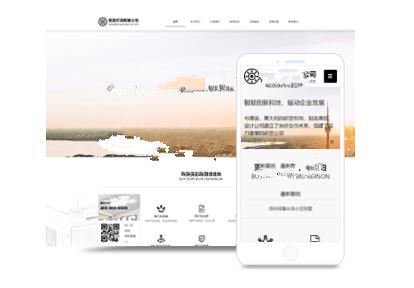
有些新手就会问:文件不存在为什么却可以正常访问呢?呵呵,这就是伪静态的奥妙所在啦。什么叫“伪静态”?其中的“伪”就是指伪装的意思。就是指静态文件并不真实存在,其实和动态差不多的,用户访问的时候还是要从数据库中读取,只是看 起来像静态化。这样其实还会影响访问速度、消耗服务器内存,一旦数据库出错或者崩溃,整个网站可能都无法访问。但如果使用真静态页面的话,则会有效避免上 述问题
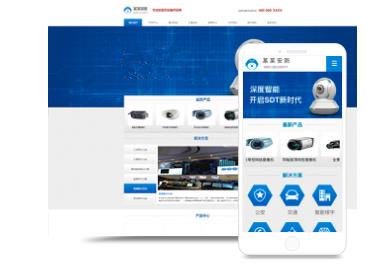
1、买空间、域名(国内空间还需先备案)绑定好,空间要支持PHP5.5以上,同时需包含MySQL数据库; 2、下载WordPress上传到你购买的位置空间; 3、访问绑好的域名首页根据提示进行安装WordPress,主要设置网站名称、数据库信息、后台登录密码等这些信息; 4、设置好后就完成了可以了,即可以发布网站内容了; 5
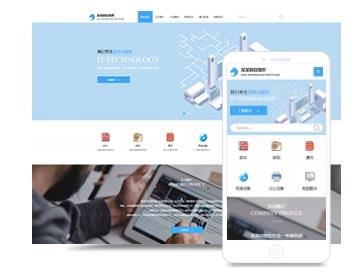
无需注册或按原价购买,您可以通过代理渠道在Themeforest**下载Wordpress主题和插件,只需支付几十元***的下载服务费用即可实现。 通过这种方式获得的源文件与**提供的无异,但缺少**码,主要用于学习交流,商业使用建议购买以获得完整支持。值得注意的是,尽管没有**码,您仍可正常使用主题,但功能上与**购买的略有区别。 问题1:没有**授权码是否影响使用? 答案是肯定的
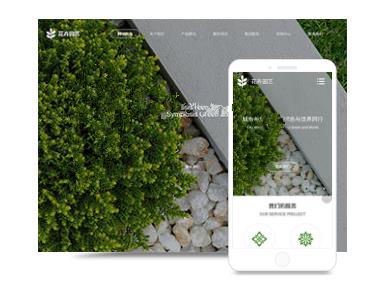
登录wordpress*客。随便编辑一篇文章,可以看到固定链接是不能修改的。 点击“插件”菜单下的“安装插件”。 在插件搜索框中搜索“custom permalink”。安装并启用插件。 好的,再随便编辑一篇文章看看。这时候的“固定链接”框已经处于可编辑状态了。试试看,然后点击“更新”。 ok,这样就搞定。别激动,wordpress就是这么牛。点击“查看文章”看看。